Windows10系统电脑磁盘错误如何修复
如果用户们强制关闭windows10系统电脑的话,那么很可能会导致磁盘出现错误,这该怎么办呢?我们要如何操作呢?接下来,小编就给大家详细介绍下有效修复磁盘出错的操作方法!感兴趣的朋友们,都可以一起来看看!
推荐:win10系统官方下载
步骤如下:
1、在开始菜单上单击鼠标右键,选择【命令提示符(管理员)】,也可以使用小娜搜索cmd,然后选择“以管理员身份运行”;
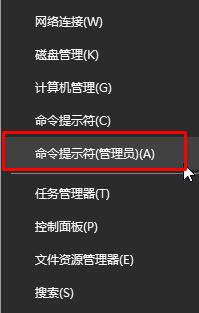
2、在命令提示符框中直接输入: Chkdsk E: /F 后按回车(E:是问题硬盘的盘符,我们将E修改为当前出现问题的磁盘盘符),然后耐心等待程序运行到结束。

ps:如果是修复C盘(系统盘)则可能会提示“是否计划在下一次系统重新启动时检查此卷?(Y/N)”,我们输入Y回车 重启过程会自动修复。
3、如果在修复过程中出现“正在使用”之类的提示,可以使用命令行Chkdsk E: /F /X 并回车进行修复;
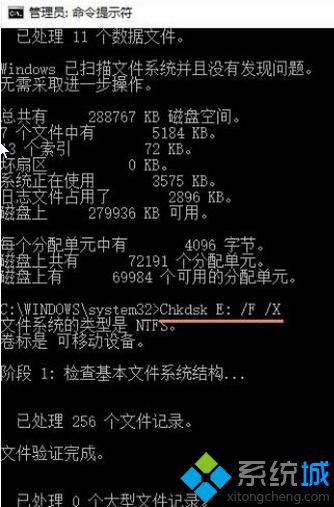
4、如果是查询FAT或者FAT32格式硬盘上的文件信息和完整路径,则直接输入Chkdsk E: /V 并回车即可。

Windows10系统电脑磁盘错误的修复方法就为大家介绍到这里了。是不是非常简单呢?希望本教程能够帮助到所有有需要的朋友们!
相关教程:磁盘无效修复磁盘错误磁盘错误 开机怎么办硬盘错误0x80071ac3win7自带磁盘修复我告诉你msdn版权声明:以上内容作者已申请原创保护,未经允许不得转载,侵权必究!授权事宜、对本内容有异议或投诉,敬请联系网站管理员,我们将尽快回复您,谢谢合作!










